word底纹图案样式为20%的设置教程
时间:2024-04-19 09:28:19作者:极光下载站人气:94
相信大家对word软件都是很熟悉的,这是因为word软件中的功能是很强大的,让用户可以简单轻松的完成文档文件的编辑工作,所以word软件深受用户的喜爱,当用户在编辑文档文件时,想要将文字段落的底纹图案样式设置为20%的效果,这时用户应该怎么来操作实现呢,其实这个问题是很好解决的,用户打开边框和底纹窗口,接着在底纹选项卡中用户知道图案样式的20%选项即可解决问题,详细的操作过程是怎样的呢,下面就和小编一起来看看word底纹图案样式为20%的方法教程吧,希望用户能够从中获取到有用的经验。
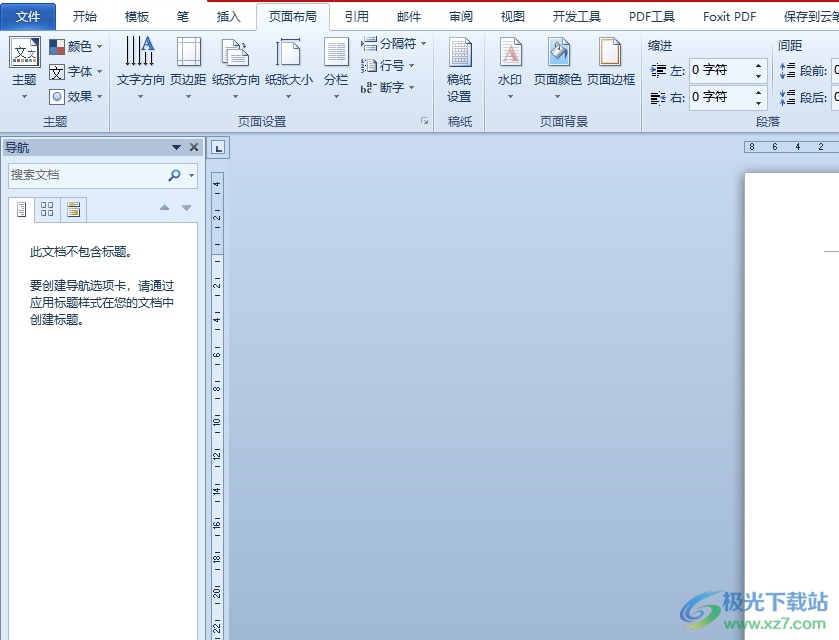
方法步骤
1.用户在电脑上打开word软件,并来到文档文件的编辑页面上选中段落

2.接着在页面上方的菜单栏中点击开始选项,将会显示出相关的选项卡,用户选择边框选项
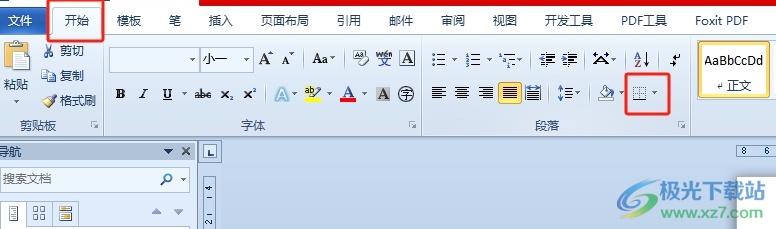
3.在弹出来的下拉选项卡中,用户选择其中的边框和底纹选项,进入到新窗口中

4.用户在打开的边框和底纹窗口中,将选项卡切换到底纹选项卡上
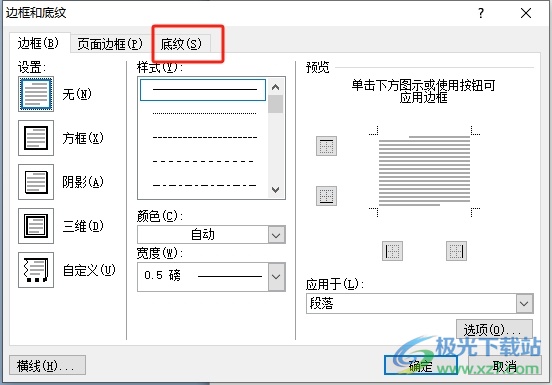
5.这时在展示出来的功能板块中,用户将图案设置为20%即可解决问题
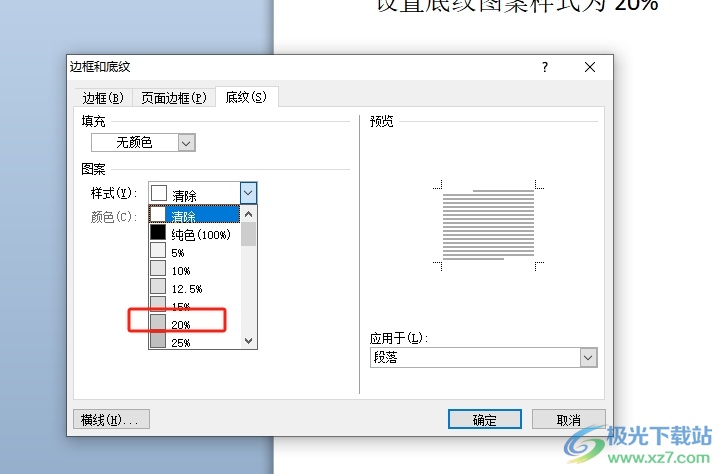
6.完成上述操作后,用户直接在窗口的右下角按下确定按钮就可以了
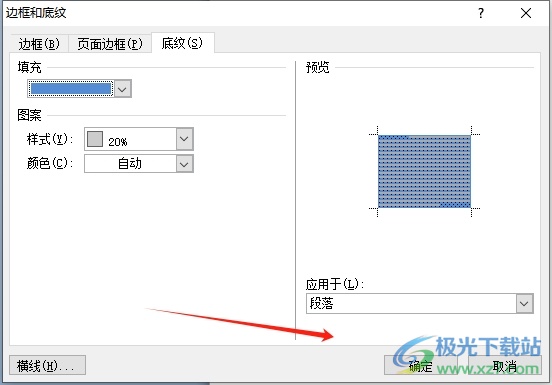
7.此时回到编辑页面上,用户就会看到设置出来的底纹图案样式为20%的效果了

用户在编辑文档文件时,想将内容的底纹图案样式设置为20%,这时就可以在边框和底纹窗口中点击底纹选项卡,接着将图案样式设置为20%即可解决问题,方法简单易懂,因此有需要的用户可以跟着小编的教程操作试试看。

大小:60.68 MB版本:1.1.2.0环境:WinAll, WinXP, Win7
- 进入下载
相关推荐
相关下载
热门阅览
- 1百度网盘分享密码暴力破解方法,怎么破解百度网盘加密链接
- 2keyshot6破解安装步骤-keyshot6破解安装教程
- 3apktool手机版使用教程-apktool使用方法
- 4mac版steam怎么设置中文 steam mac版设置中文教程
- 5抖音推荐怎么设置页面?抖音推荐界面重新设置教程
- 6电脑怎么开启VT 如何开启VT的详细教程!
- 7掌上英雄联盟怎么注销账号?掌上英雄联盟怎么退出登录
- 8rar文件怎么打开?如何打开rar格式文件
- 9掌上wegame怎么查别人战绩?掌上wegame怎么看别人英雄联盟战绩
- 10qq邮箱格式怎么写?qq邮箱格式是什么样的以及注册英文邮箱的方法
- 11怎么安装会声会影x7?会声会影x7安装教程
- 12Word文档中轻松实现两行对齐?word文档两行文字怎么对齐?
网友评论